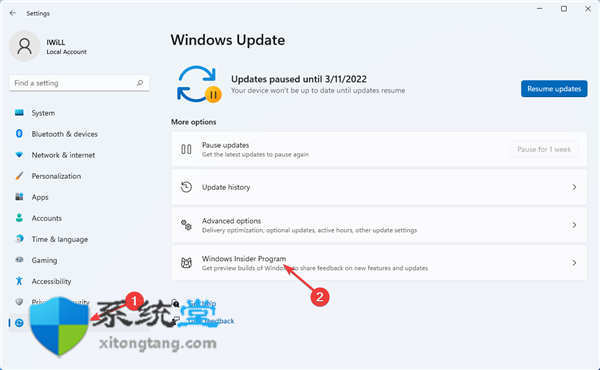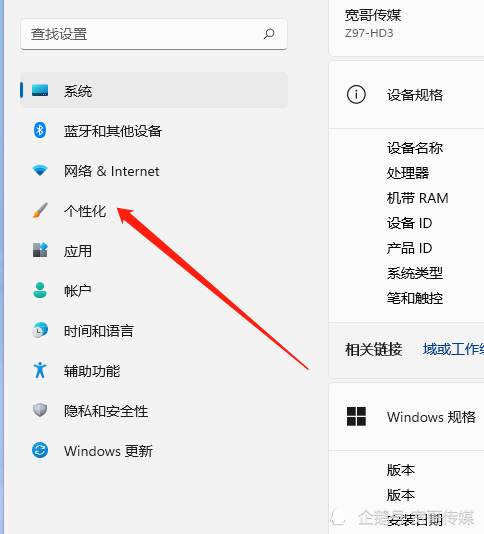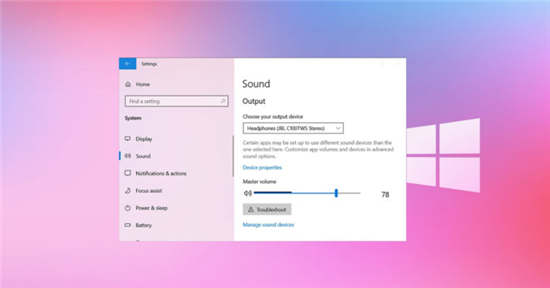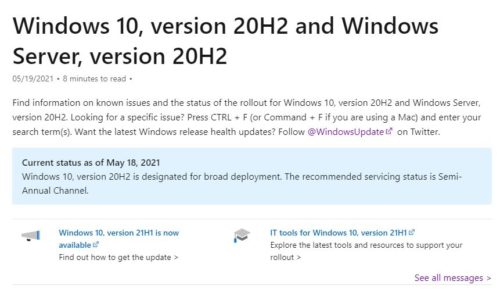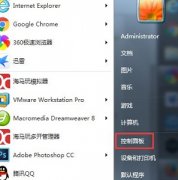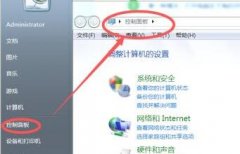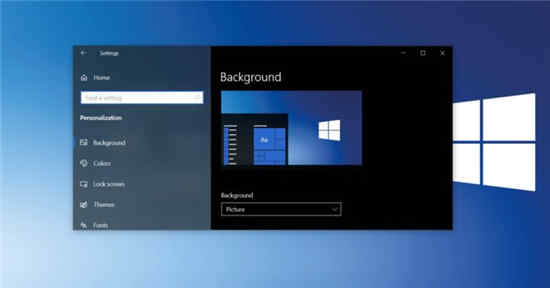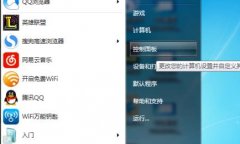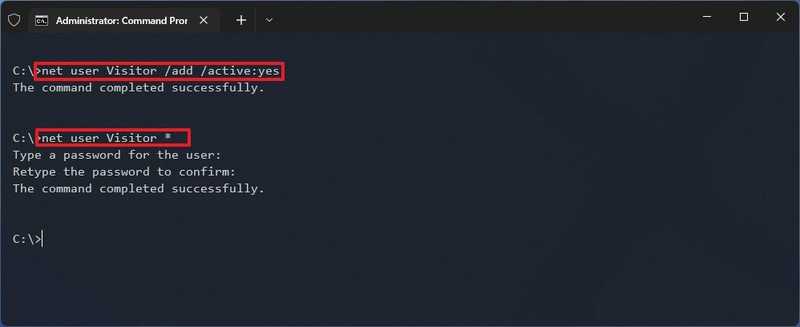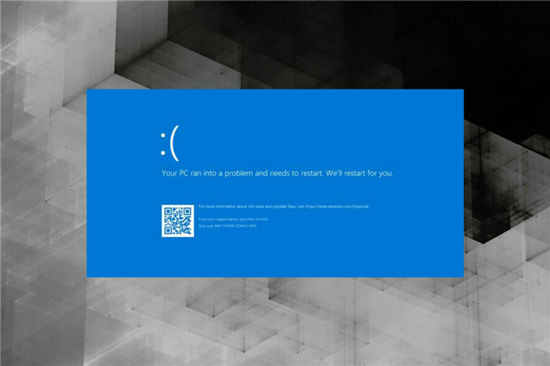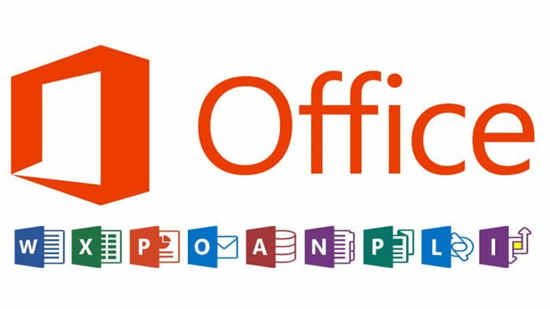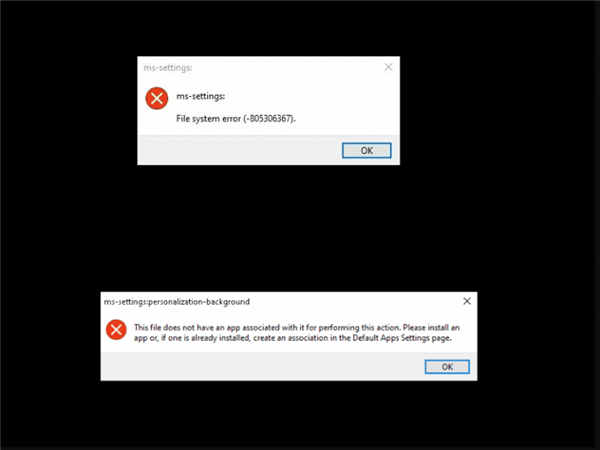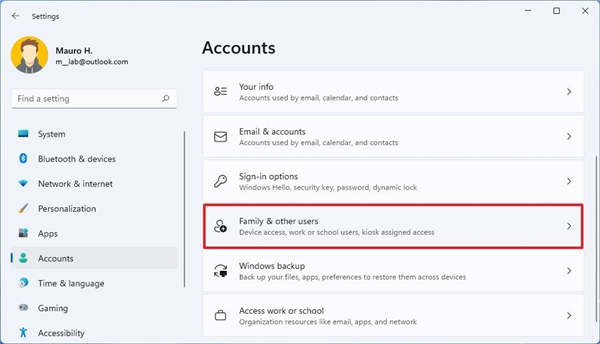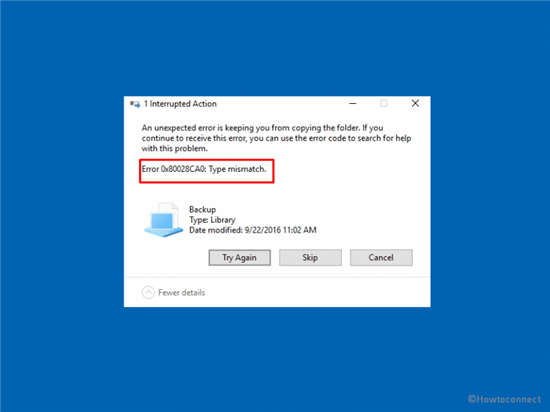如何修复Windows11中小部件的高CPU使用率
• CPU 使用率高的最常见原因是您的计算机同时运行了太多应用程序。
• Windows 11 是一个功能丰富的操作系统,如果没有足够的内存,小部件最终可能会消耗过多的 CPU。
• 简单地重新启动系统可以摆脱临时文件并解决高 CPU 使用率问题。
• 如果您注意到某个特定应用程序在您的 PC 上使用了异常大量的资源,那么您应该考虑关闭它或卸载它,以使您的 PC 再次运行更顺畅。
Windows 11 有一个内置的小部件平台,可能会导致高 CPU 使用率。这些小部件可用于显示天气预报、运动成绩和时钟。
尽管它们在某种程度上可能有用,但一些用户抱怨 Windows 11 小部件使用了过多的 CPU。此小部件问题在 Windows 11 设备上最为常见,但旧版本的 Windows 也可能遇到此问题。
小部件是一项有用的功能,可为您提供一目了然的信息。但是,有时,当 Widget 面板打开时,它会开始消耗 CPU 或内存,并且系统性能会下降。
CPU 是计算机的大脑。它执行您的机器运行所需的所有计算和过程,因此如果它运行异常缓慢,您可能需要调查该问题。
如果一个小部件正在使用您计算机的大部分资源(CPU、内存、磁盘空间等),那么您应该将其关闭,因为这意味着它正在使用其他进程可以使用的所有资源,从而减慢速度你的电脑。
导致 CPU 使用率高的原因有多种。可能是您在计算机上安装了太多程序并且它们占用了太多空间。解决此问题的最佳方法是从您的计算机中卸载其中一些程序。
您的系统也可能受到感染,导致文件感染病毒或间谍软件。这将导致计算机运行速度变慢并使用比正常情况更多的资源
Windows 11 使用更多 CPU 的另一个原因是它具有一些 Windows 10 无法实现的功能。新应用程序的包含旨在仅用于 Windows 11。
使用 Windows 11 上的小部件,它可能会比 Windows 10 占用更多的 CPU。如果您想阻止 CPU 使用过多的能量,则需要关闭一些导致它这样做的功能。
例如,您可以调整允许计算机在不使用时关闭的电源管理设置。
请务必查看Windows 10 和 Windows 11 之间的异同,以更好地了解这两个操作系统。
我可以做些什么来修复 Windows 11 小部件的高 CPU 使用率?
一.从任务管理器中禁用小部件
1. 点击Windows键并选择个性化。

2. 向下滚动并单击任务栏。
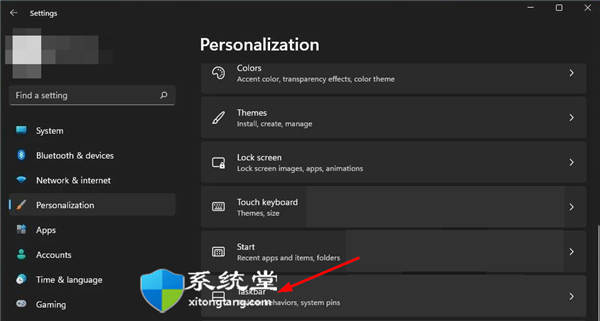
3. 关闭小部件按钮。
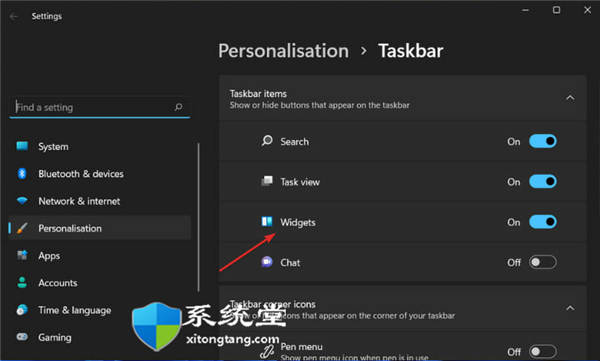
二.更新驱动
1. 按Windows键,搜索检查更新,然后单击打开。
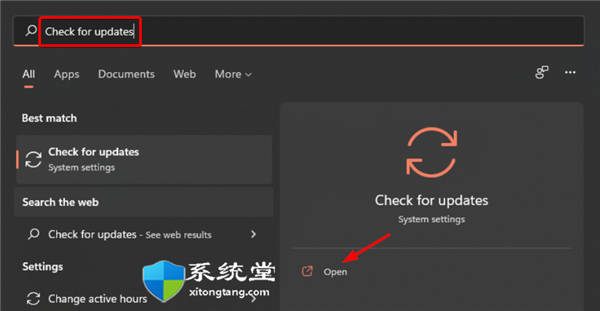
2. 选择高级选项。
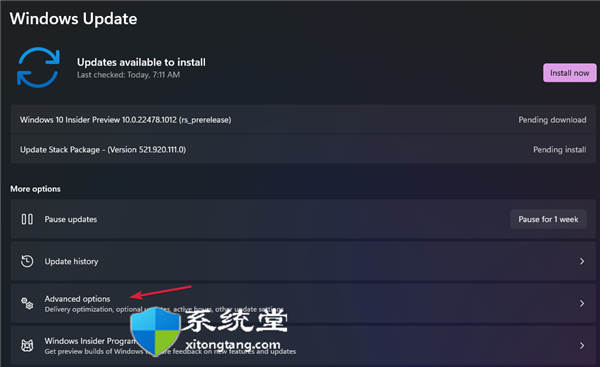
3. 转到可选更新。
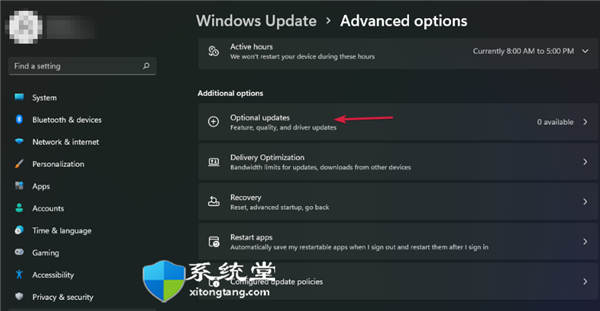
4. 选择驱动程序更新并继续下载并安装,然后重新启动系统。
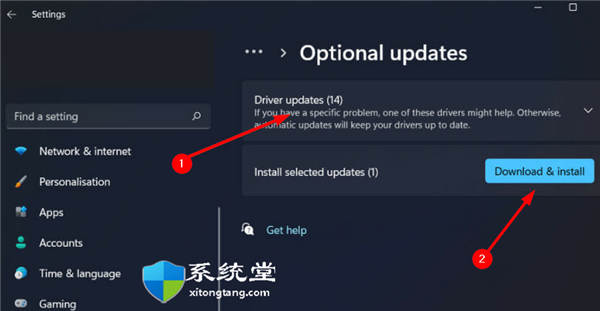
您也可以选择方便使用第三方工具。使用DriverFix ,您无需担心安装时出错。错误的驱动程序可能会导致严重的系统问题,但使用 DriverFix,您无需担心任何事情。这个智能软件将为您做所有事情。
该工具还可以在后台运行,并使您的驱动程序始终保持最新状态。它会自动扫描您的 PC 上的设备并检查是否有可用的新版本驱动程序。
三.运行系统扫描
四.运行DISM命令
五.运行SFC命令